文章詳情頁
win10系統設置不合并任務欄按鈕的方法
瀏覽:98日期:2023-03-25 09:52:23
win10系統是一款非常經典的電腦操作系統,它所提供的操作界面更加人性化,更加符合用戶的使用習慣,操作起來也很簡單。我們在操作電腦系統的過程中,會在界面下方的任務欄中查看到很多按鈕。如果任務欄中的按鈕過多,就會影響電腦界面的美觀,這時候電腦會自動合并任務欄中的按鈕。但是按鈕合并后,不便于查看想要的操作按鈕,所以有很多朋友想要不合并任務欄按鈕。那么接下來小編就給大家詳細介紹一下win10系統設置不合并任務欄按鈕的具體操作方法,有需要的朋友可以看一看。

1.首先打開電腦,找到位于電腦桌面左下角的開始按鈕,我們點擊該按鈕打開開始菜單窗口。
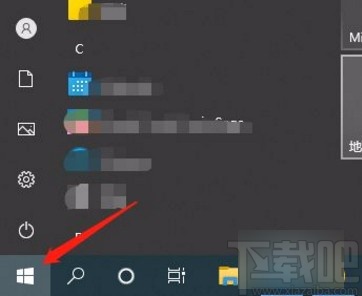
2.接著在開始菜單窗口的左側找到“設置”選項,我們點擊該選項就可以打開設置頁面。
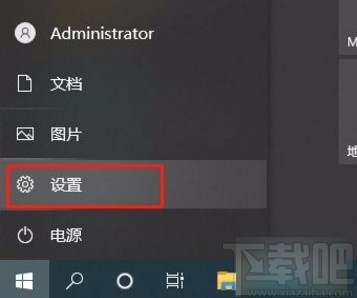
3.進入到設置頁面后,我們在頁面上找到“個性化”選項,點擊該選項就能跳轉到個性化頁面。
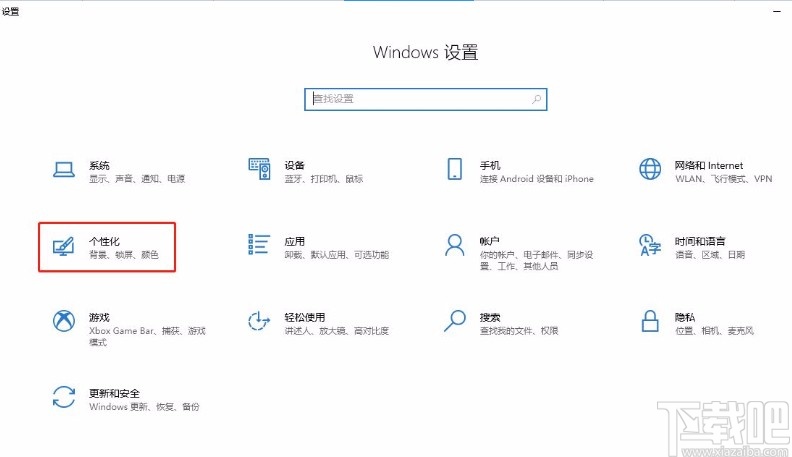
4.接下來在個性化頁面中,我們在頁面左側找到“任務欄”選項,點擊該選項就可以進行相應的操作。
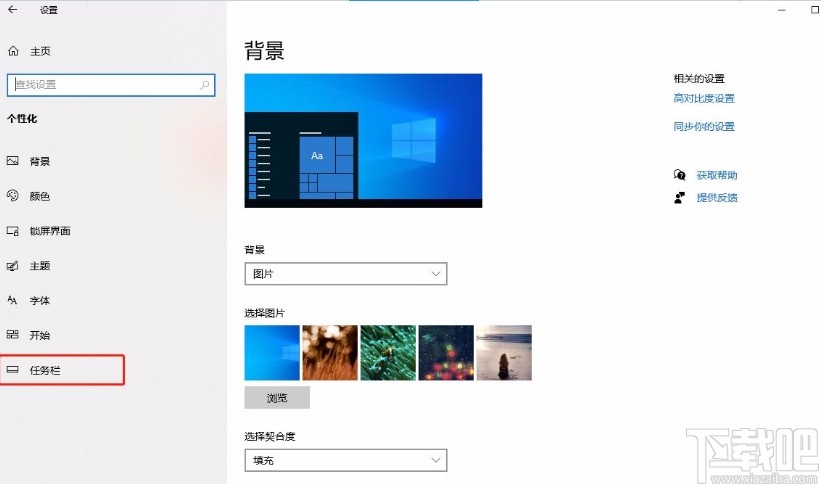
5.最后在頁面上找到“合并任務欄按鈕”選項,我們點擊其下方的下拉按鈕,在下拉框中選擇“從不”選項,即可完成不合并任務欄按鈕的設置。
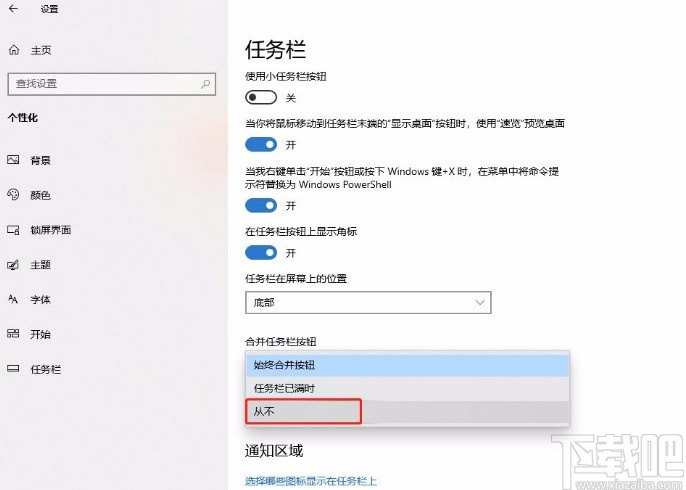
以上就是小編給大家整理的win10系統設置不合并任務欄按鈕的具體操作方法,方法簡單易懂,有需要的朋友可以看一看,希望這篇教程對大家有所幫助。
相關文章:
1. 裝Win10系統用磁盤分區類型選mbr好還是GUID分區格式好?2. 華為筆記本如何重裝系統win10?華為筆記本重裝Win10系統步驟教程3. Win10系統U盤連接上電腦但不顯示怎么辦?4. Win10系統鼠標右鍵菜單新建沒有Word具體解決步驟5. 如何純凈安裝win10系統?uefi模式下純凈安裝win10系統圖文教程6. Win10系統開機一直卡在歡迎界面怎么辦?7. 聯想揚天v730-13筆記本U盤怎樣安裝win10系統 安裝win10系統方法介紹8. Win10系統temp文件夾如何刪除?9. win10系統和優化大師類似的優化軟件有哪些?類似的優化軟件介紹10. Win10系統如何查看端口被占用情況?
排行榜

 網公網安備
網公網安備